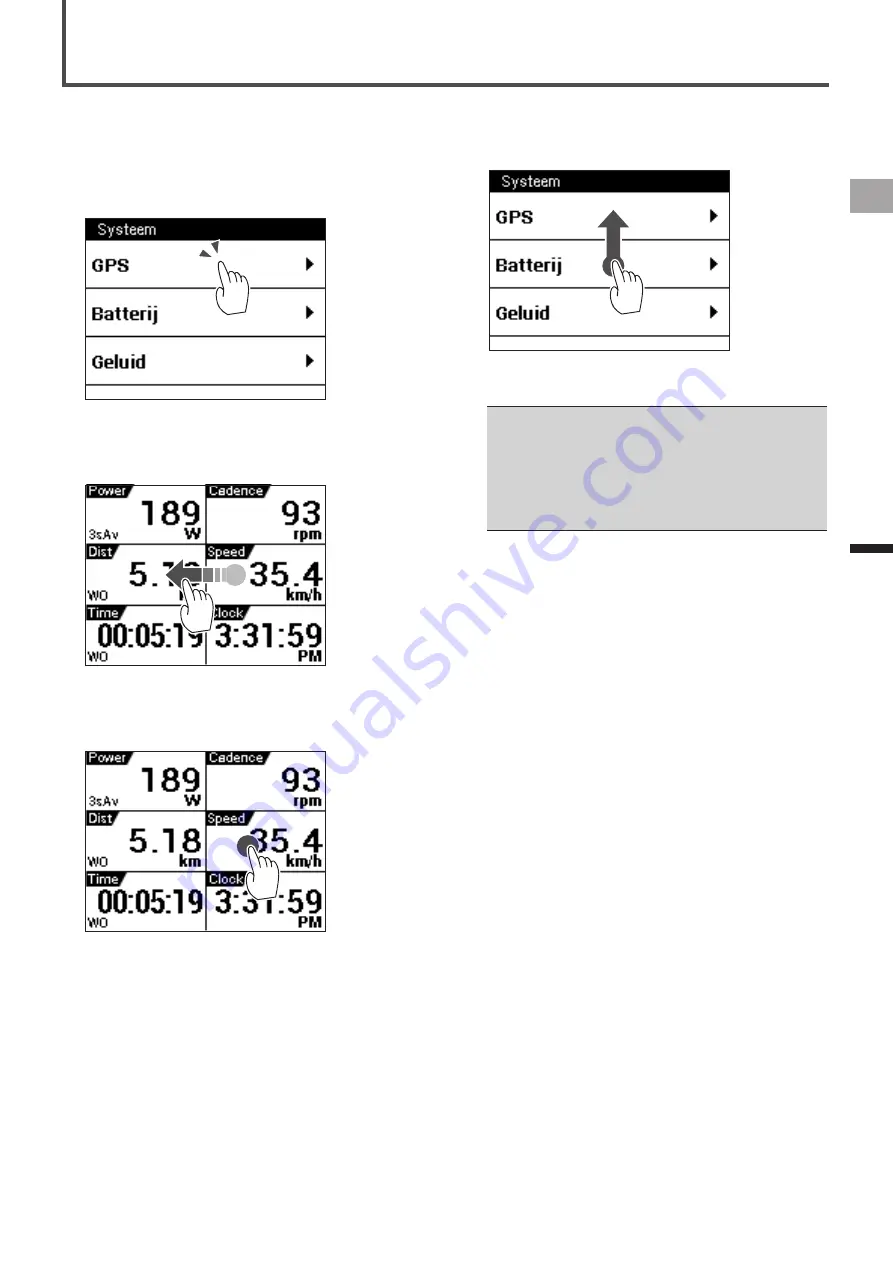
201
NL
Basisbediening
De weergave van dit apparaat is een aanraakpaneel voor
directe bediening met uw vinger.
Aanraken
■
Raak een item op het scherm snel aan om het te selecteren
of te bevestigen.
Vegen
■
Beweeg uw vinger verticaal of horizontaal over het scherm.
U doet dit om van scherm te veranderen of te schuiven.
Lang aanraken
■
Houd een item op het scherm aangeraakt.
U doet dit om de pop-upmenu’s te openen.
Bedienen van het aanraakpaneel
Slepen
■
U verplaatst een item op het scherm door het aan te raken
met uw vinger en het naar de nieuwe locatie te slepen.
Voorzorgsmaatregelen bij het gebruik van het
aanraakpaneel
Gebruik geen hard of scherp voorwerp om het
•
aanraakpaneel te bedienen, hierdoor kunt u het
beschadigen.
Gebruik geen in de handel verkrijgbare beschermvellen of
•
films omdat deze de normale werking kunnen verstoren.
Hierdoor kan storing in het apparaat optreden.
U kunt het aanraakpaneel bedienen met handschoenen. U
•
drukt hierbij iets harder dan op de gewone aanraakpanelen.
















































